
Cara Mengatasi CPU Speed Lambat dan Stuck Dikecepatan Terendah
Perangkat komputer saat ini merupakan kebutuhan penting yang wajib dimiliki oleh pelajar ataupun pekerja. Sangat banyak jenis perangkat komputer yang dapat di beli saat ini. Mulai dari komputer biasa ataupun laptop yang bisa dibawa kemanapun dengan mudah. Dalam perangkat komputer pastinya telah dibekali dengan komponen-komponen penting guna menunjang peforma perangkat tersebut.
Central Processing Unit atau lebih dikenal dengan sebutan CPU merupakan komponen penting yang digunakan untuk pemrosesan data pada perangkat komputer. Dimana yang artinya CPU sangat mempengaruhi kinerja perangkat, semakin bagus CPU yang dibekali maka semakin cepat kinerja perangkat saat digunakan.
Tetapi, tidak jarang terjadi masalah para perangkat CPU yang menyebabkan kinerja perangkat melambat. Hal tersebut tentunya sangat mengganggu, terutama jika peforma CPU mengalami stuck pada kecepatan terendahnya.
Penyebab Kinerja CPU Melambat
Sebelum membicarakan solusinya, ada baiknya untuk mengetahui beberapa penyebab yang membuat kinerja CPU melambat. Penyebab melambatnya CPU diantaranya adalah: Terserang virus, Faktor usia perangkat (yang paling sering terjadi) dan penggunaan yang berlebihan.
Itulah beberapa penyebab yang dapat membuat kinerja CPU pada perangkat melambat, sekarang lanjut ke solusi untuk mengatasinya.
Mengatasi CPU Speed Stuck 0.77Ghz
Ada beberapa solusi yang dapat diterapkan jika CPU pada komputer atau laptop mengalami stuck pada kecepatan terendah 0.77Ghz / 800 mhz. Cara ini sudah terbukti berhasil pada laptop yang saya gunakan, berikut adalah caranya:
1. Aktifkan High Performance
Langkah pertama yang bisa diterapkan adalah mengaktifkan performa tinggi pada laptop. Cara ini hanya dapat diterapkan pada laptop karena menggunakan baterai. Caranya sangat mudah, anda hanya perlu menekan icon Baterai yang biasanya terletak di pojok kanan bawah, lalu ke menu More power options dan ubah ceklis ke High Performance.
2. Gunakan Throttle Stop
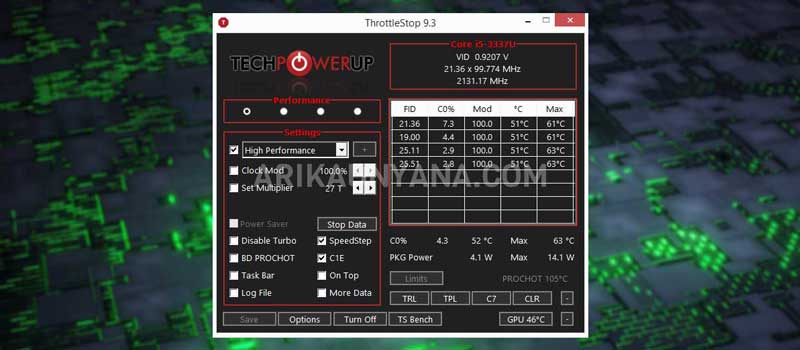
Jika sudah menerapkan cara pertama namun kecepatan CPU masih tidak berubah, ada kemungkinan hardware sudah tua dan sistem mengalami kerusakan. Biasanya terjadi pada CPU yang menggunakan sistem Ultra Low Voltage biasanya ditandai dengan kode ULV pada prosessor.
Hal tersebut bisa terjadi dikarenakan sistem mendeteksi suhu yang tinggi pada prossesor dan mengaktifkan mode Ultra Low Voltage. Saya sudah menggunakan berbagai cara untuk mengatasi masalah ini, mulai dari Install Ulang Windows 7/8/10, Update Bios, Downgrade Bios dan Membawa ke service center namun hasilnya tetap saja nihil.
Ada 1 aplikasi yang bernama Throttle Stop dapat mengatasi masalah ini hanya dengan sekali klik saja. Aplikasi ini sangat berguna dan membuat peforma CPU kembali normal, berikut adalah langkah-langkahnya:
- Pertama Download Throttle Stop di situs resminya: techpowerup.com/download/techpowerup-throttlestop
- Extract lalu buka Throttle Stop pada perangkat.
- Akan terdapat banyak menu dan pengaturan, anda hanya perlu menghilangkan ceklis pada bagian BD PROCHOT lalu save.
Apa itu BD PROCHOT? kenapa bisa membuat CPU lambat? pasti ini menjadi pertanyaan banyak pengguna. BD PROCHOT adalah sensor yang dapat mendeteksi suhu pada CPU, apabila suhu terdeteksi terlalu panas maka sensor ini otomatis menurunkan kinerja CPU menjadi kecepatan terendahnya.
Pada kasus ini sensor tersebut bisa dibilang sudah rusak, karena mendeteksi suhu panas terus menerus padahal sebenarnya tidak panas dan menyebabkan kinerja CPU jadi sangat lambat.
Catatan: Pada saat artikel ini dibuat aplikasi Throttle Stop hanya dapat bekerja pada perangkat yang menggunakan prossesor Intel, bagi pengguna AMD atau prossesor lainnya belum dapat menggunakan aplikasi ini.
3. Install Ulang Windows
Langkah terakhir apabila masih gagal menggunakan Throttle Stop adalah menginstall ulang sistem operasi pada perangkat. Besar kemungkinan perangkat anda terserang virus yang menyebabkan kinerja CPU melambat. Cobalah untuk menginstall ulang windows lalu coba gunakan aplikasi Throttle Stop lagi.
Baca juga: Cara Mengaktifkan Fitur Slide to Shutdown di Windows 10
Akhir Kata
Itu saja yang dapat saya jelaskan mengenai cara mengatasi kecepatan CPU stuck 0.77 Ghz. Dengan mengikuti langkah-langkah diatas semoga masalah yang kalian alami dapat teratasi. Terima kasih sudah meluangkan waktu untuk membaca.
Add Comments